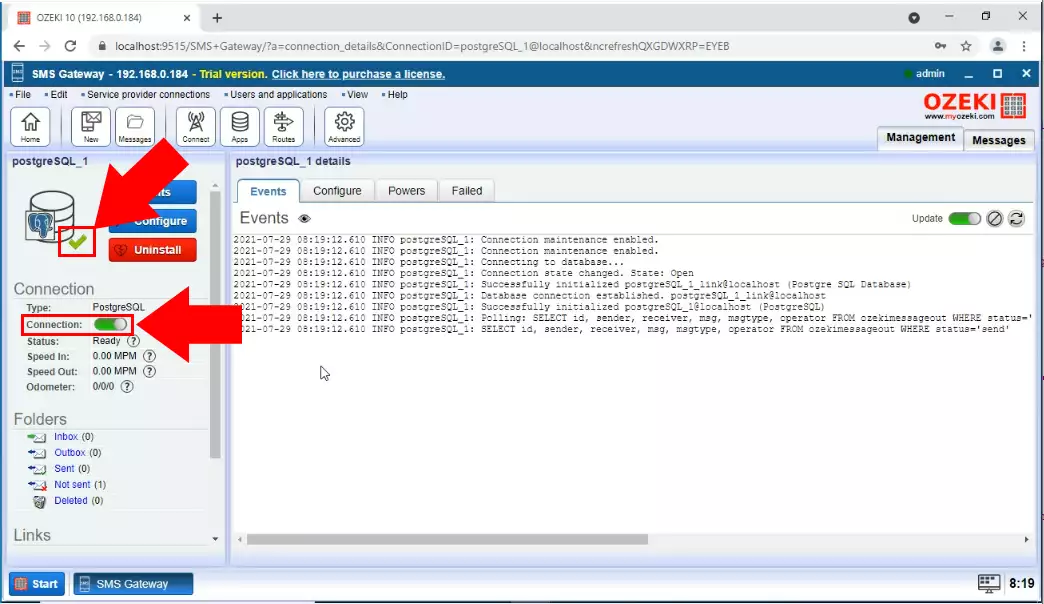Konfiguriraj uporabnika baze podatkov
V tej seriji videoposnetkov lahko vidite, kako povezati Ozeki SMS Gateway z vašim strežnikom PostgreSQL za sporočanje SMS. Ta video prikazuje, kako namestiti in konfigurirati uporabnika baze podatkov v Ozeki SMS Gateway. Ta uporabnik baze podatkov se uporablja za komunikacijo z bazo podatkov. Naučili se boste tudi, kako zagotoviti povezovalni niz, ki je potreben za povezavo uporabnika z bazo podatkov.
Vsebina videa1. Namesti uporabnika baze podatkov
2. Zagotovi povezovalni niz
3. Poveži se z bazo podatkov
Kako konfigurirati uporabnika baze podatkov (Video vadnica)
V tem videu se boste naučili, kako konfigurirati novega uporabnika baze podatkov v Ozeki SMS Gateway. Začelo se bo z domačo stranjo Ozeki SMS Gateway in vas popelje vse do delujočega uporabnika. Videli boste, kako poimenovati svojega uporabnika PostgreSQL, kako zagotoviti nastavitve povezave in kako zagotoviti povezovalni niz. Video je dolg le 37 sekund in zelo enostaven za razumevanje. Ne boste imeli težav pri sledenju korakom.
Prosimo, pomaknite se navzdol>, da kopirate povezovalni niz PostgreSQL, uporabljen v videu. Če ste ustvarili bazo podatkov v PostgreSQL, lahko skočite na naslednji video. Čeprav lahko natančno preučite zaporedje z ogledom teh posnetkov zaslona.
Odprite SMS Gateway
Prvi korak pri ustvarjanju uporabnika baze podatkov je odpiranje aplikacije Ozeki SMS Gateway. Ikono aplikacije lahko najdete na namizju Ozeki 10 (Slika 1). V tej aplikaciji lahko ustvarjate ali spreminjate obstoječe, upravljate povezave in nenehno preverjate dogodke na vaši povezavi z funkcijo dnevnika.
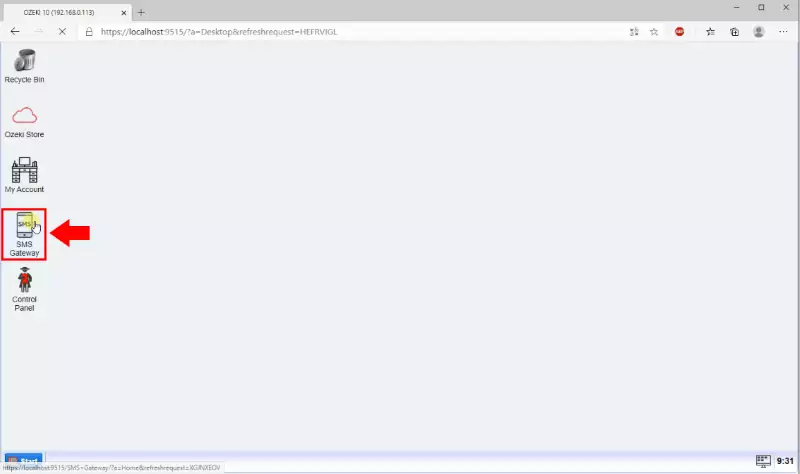
Dodajte novega uporabnika/aplikacijo
Naslednji korak je iskanje modrega gumba Dodaj novega uporabnika / aplikacijo. Najdete ga v panelu Uporabniki in aplikacije na desni strani okna (Slika 2). S klikom na gumb boste preusmerjeni na seznam namestitev uporabnikov ali aplikacij. Tam lahko vidite vse uporabnike ali aplikacije, ki jih lahko namestite.
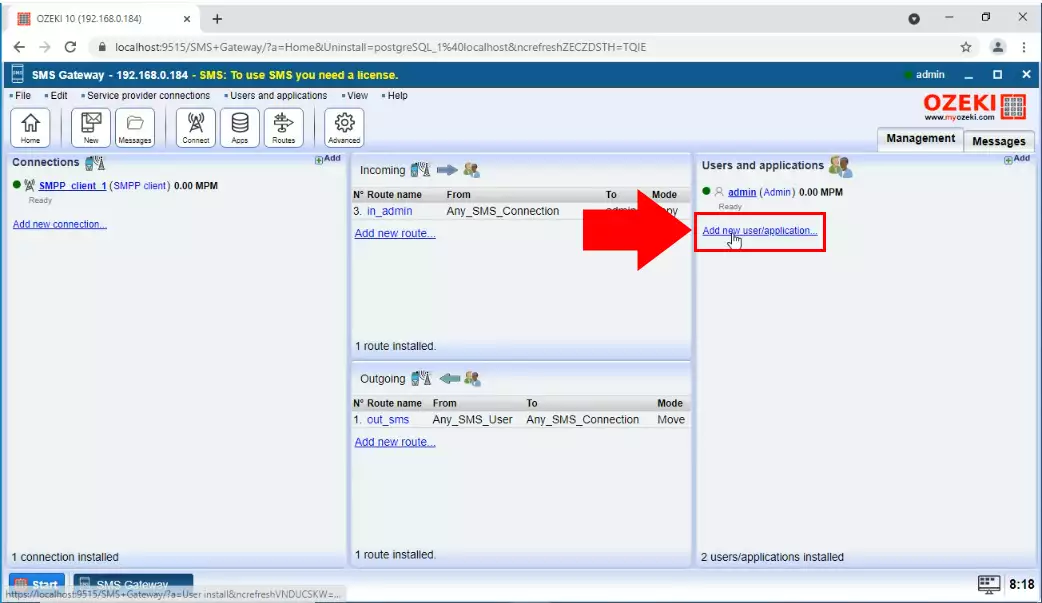
Namestite vmesnik za sporočanje SQL
Iz seznama namestitev vmesnikov aplikacij izberite možnost SQL sporočanje (Slika 3). To bo ustvarilo vmesnik, ki se lahko uporablja za komunikacijo s katero koli storitvijo baze podatkov, na primer MySQL ali Oracle. V tem vmesniku boste morali zagotoviti povezovalni niz.
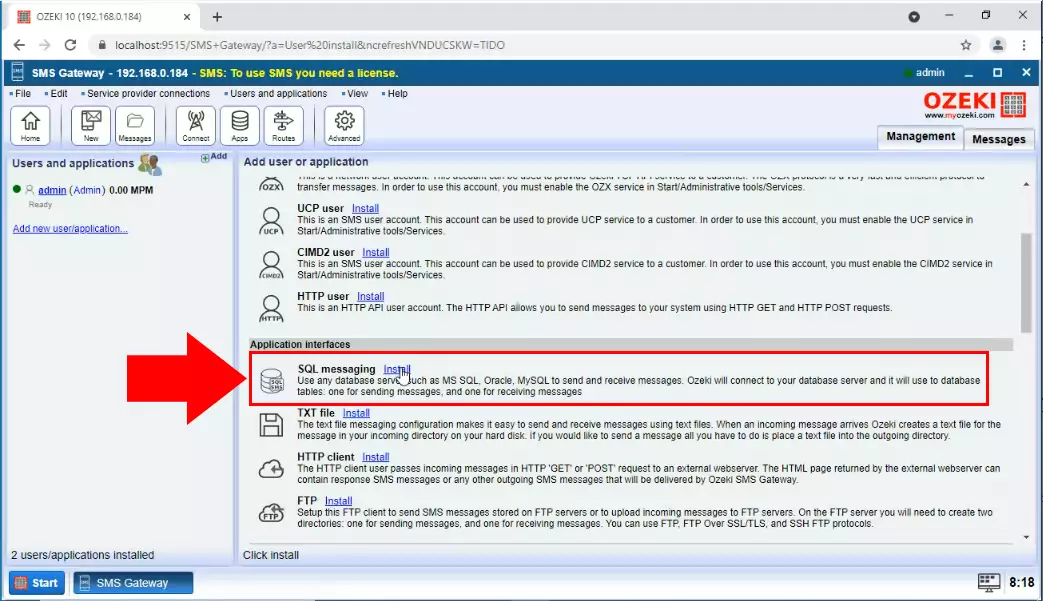
Izberite možnost PostgreSQL
Za komunikacijo z bazo podatkov PostgreSQL boste morali izbrati možnost PostgreSQL (Slika 4). To bo nastavilo tabelo, ki se lahko uporablja za sprejemanje sporočil, in drugo, ki se uporablja za pošiljanje SMS sporočil. Na ta način lahko komunicirate z uporabo sistema baze podatkov PostgreSQL
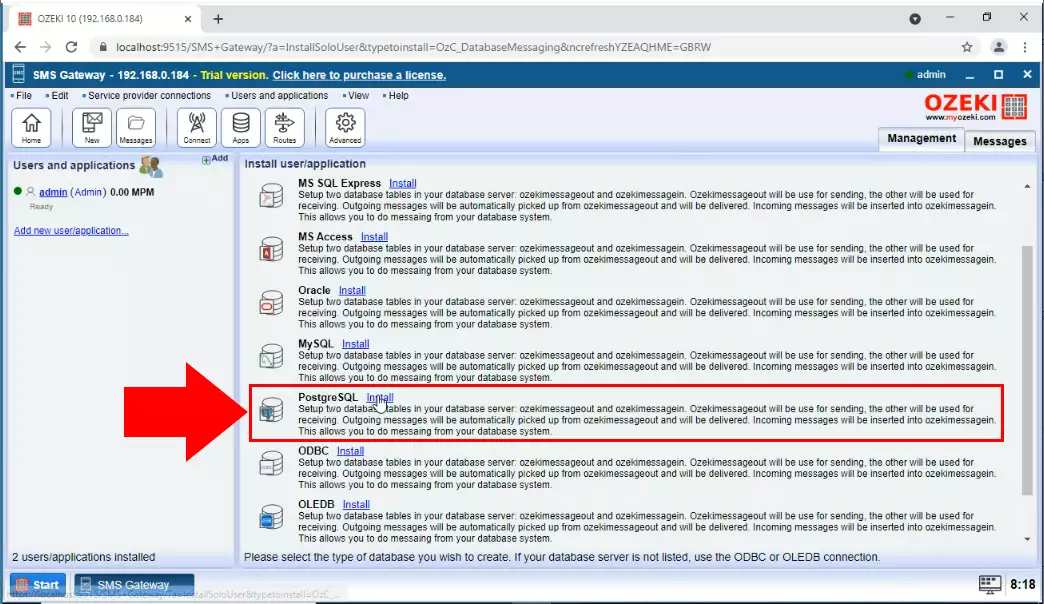
Konfigurirajte nastavitve povezave
Konfigurirajte nastavitve povezave v zavihku Splošno uporabnika PostgreSQL. Morate zagotoviti naslov strežnika in številko vrata za strežnik. Morate zagotoviti ime baze podatkov, ID uporabnika in geslo za prijavo. Kliknite gumb V redu, ko izpolnite konfiguracijski obrazec. (Slika 5).
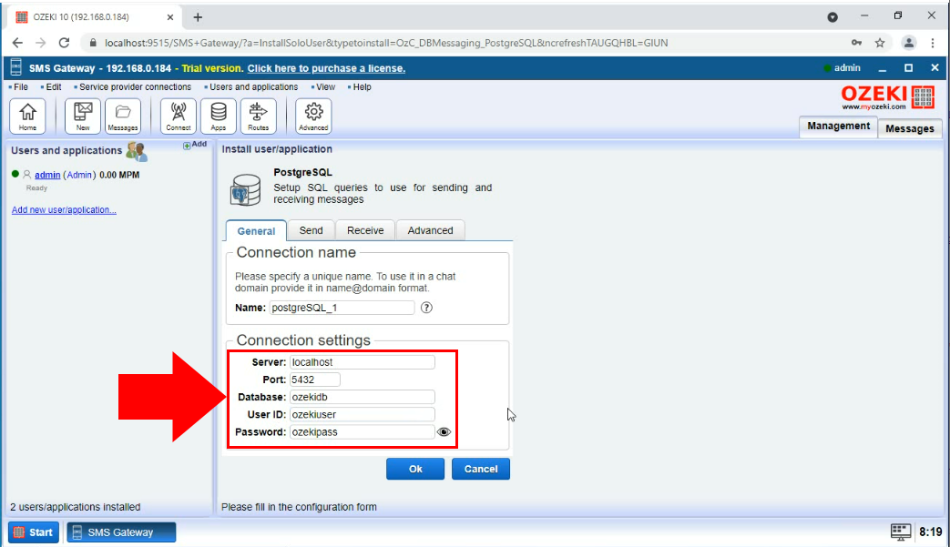
Vklopite povezavo
Za začetek uporabe ustvarjenega uporabnika PostgreSQL morate vklopiti povezavo. Kot lahko vidite na Sliki 6, lahko preklopite stikalo in zaženete uporabnika. Vidite lahko vsak korak zagona in podrobnosti vseh dogodkov, ki se dogajajo na strežniku. Če vidite zeleno kljukico pod ikono uporabnika baze podatkov PostgreSQL, pomeni, da imate delujočega uporabnika.